PAL und NTSC sind beides analoge Television Systeme, die beim Television Video Streaming, Kameraaufnahmen und mehr genutzt werden. Nehmen wir eine Kamera als Beispiel, wenn Sie eine Digitalkamera in UK gekauft haben und damit einige Aufnahmen machen, können Sie diese nicht auf Ihrem Home TV in den US abspielen (manche TV Einstellungen unterstützen Videos in PAL und NTSC), weil diese Kameras nicht von TVs unterstützt werden, die in UK, Australien, China, Deutschland, Spanien und mehr verkauft wurden. Kameras und TVs aus den US, Süd Korea, Taiwan, Japan usw. sind nur NTSC kompatibel. Dazu ist zu sagen, wenn Sie manche PAL Videodateien auf NTSC kompatiblen TVs oder Playern abspielen möchten, sollten Sie besser PAL in NTSC konvertieren, ohne Sie erwartet bestimmt ein schwarzer Bildschirm.
Einfache Wege zum Konvertieren von PAL in NTSC auf Mac oder Windows PC
Zum Konvertieren von PAL in NTSC auf dem Mac (einschließlich macOS High Sierra) oder Windows 10/8/7/XP/Vista, können Sie den UniConverter verwenden. Das Programm kann Videokonvertierungen und Videoanpassungen durchführen. Für die PAL in NTSC Konvertierung können Sie auch einfach die Videoeinstellungen anpassen, ohne das Videoformat zu verändern. Die Hauptunterschiede zwischen PAL und NTSC liegen in der Videoauflösung, Framerate, die Sie dann anpassen können, um NTSC Videodateien zu erhalten.
UniConverter - Videokonverter
Holen Sie sich den besten PAL in NTSC Videokonverter:
- Einfache Videokonvertierung zwischen zwei Standard oder HD Videoformaten, wie MP4, MOV, M4V, AVI, FLV, VOB, 3GP, WMV und viele mehr.
- Unterstützt Audiokonvertierung in WMA, MP3, AC3, AAC, WAV und viele weitere Audioformate.
- Audio aus Videodateien extrahieren.
- Ändern Sie die Parameter (wie die Auflösung, Bitrate, Framerate usw.) Ihrer Video-/Audiodatei.
- Videos einfach auf DVD brennen.
- Bearbeiten Sie Ihre PAL Videos vor der Konvertierung in NTSC.
- Download von online Videos von mehr als 1000 Video Sharing Seiten, wie YouTube, Vevo, Vimeo, AOL, Facebook, Hulu, Dailymotion, Metacafe usw.
Schritt für Schritt Anleitung zum Konvertieren von PAL in NTSC auf dem Mac
Schritt 1. PAL Video in den Mac Videokonverter laden
Starten Sie den Mac Konverter und ziehen Sie Ihre PAL Videodateien in das Programmfenster. Das Mac Programm unterstützt auch Batch-Konvertierungen, weshalb Sie gleich mehrere Dateien zum Konvertieren in die Anwendung laden können. Ziehen Sie Ihre Maus über die entsprechenden Dateien, oder halten Sie Strg oder Shift gedrückt und wählen die Dateien aus.

Schritt 2. Videoeinstellungen anpassen
Eine NTSC Videodatei hat normalerweise eine Auflösung von 720x576, während eine PAL Datei eine 720X480 Auflösung hat; die Framrate von NTSC Dateien liegt bei 29.97 fps und die der PAL Video bei 25 fps. Um die originalen PAL Videoeinstellungen auf NTSC anzupassen, können Sie das Format auswählen, auf "Codierungseinstellungen" oben rechts in der Ecke des Format-Icons klicken, um das Fenster für die Videoeinstellungen zu öffnen und sie anzupassen.
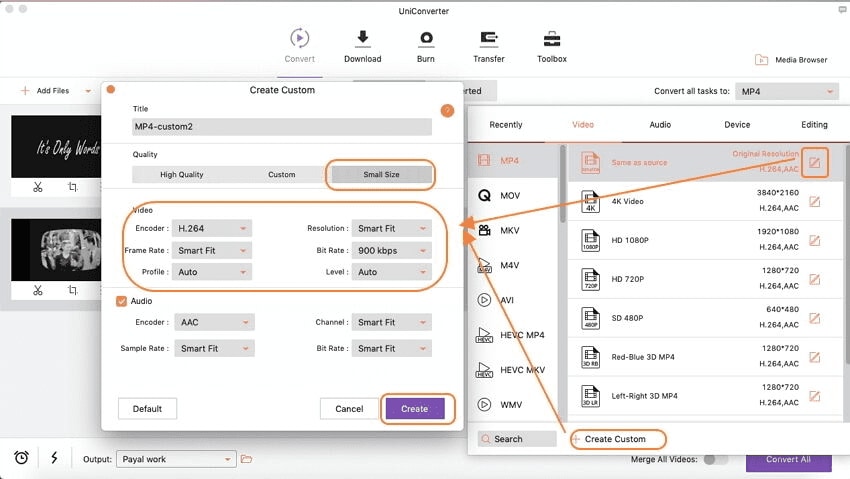
Schritt 3. PAL in NTSC Mac Konvertierung starten
Klicken Sie auf den "Konvertieren" Button unten im Hauptfenster und der Mac PAL in NTSC Konverter erledigt den Rest automatisch und super schnell für Sie.

Nach der Mac Konvertierung können Sie die fertigen Videodateien mit einem NTSC Player oder auf einem TV abspielen. Viel Spaß dabei.
Optional: Kostenloser Online PAL in NTSC Konverter
Sie können es auch mit einem online Videokonverter versuchen, der PAL in NTSC konvertieren kann, wenn Sie kein Programm auf Ihrem Computer installieren möchten. Versuchen Sie es:
Hinweis: Das Online Tool kann keine "https" verarbeiten, also wenn der Inhalt unten nicht angezeigt wird, klicken Sie manuell auf das "Schild" Icon rechts neben der Browser-Adressleiste, um das Script zu laden. Dies ist sicher und hat keine Auswirkungen auf Ihre Daten oder Ihren Computer.
